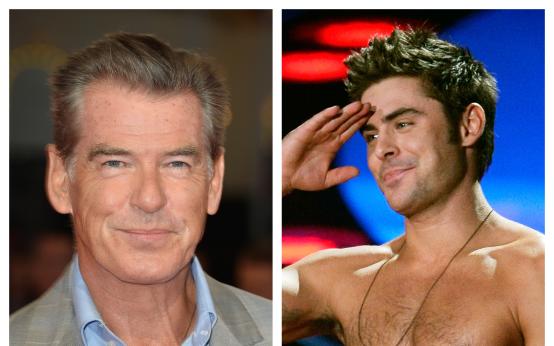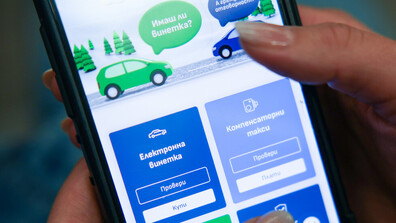М ного потребители на Android приемат фабричните настройки на телефона си, като несъзнателно жертват производителността, живота на батерията и поверителността. Въпреки че операционната система е стабилна, няколко бързи настройки могат да отключат разширена персонализация, да оптимизират сигурността и да направят ежедневното ви взаимодействие по-бързо и по-приятно. Тези пет прости промени често се цитират от опитните потребители като първите стъпки, които всеки трябва да предприеме след разопаковането на ново устройство с Android.
Настройките по подразбиране не винаги са най-оптималните. Те са подбрани като най-удобните за най-широк кръг хора. Но всеки потребител си има и своите специфични предпочитания и нужди. И регулирането на тези настройки може да помогне Android да стане по-практичен и удобен.
Един от най-големите разходи на енергия от батерията на телефона ви е екранът. Високата яркост, дългото време на включен екран и постоянната фонова активност могат да окажат влияние. За да облекчите това натоварване, можете ръчно да настроите яркостта на екрана на по-ниско, комфортно ниво.
На някои устройства адаптивната яркост (която автоматично се настройва въз основа на обкръжението ви) е полезна, но можете също така да я изключите и сами да управлявате яркостта за по-голям контрол, особено на слаба околна светлина. Намаляването на яркостта на екрана не само пести енергия, но и помага на батерията да старее по-бавно с течение на времето.
Разпознаването на AI снимки ще стане още по-трудно
Друга промяна, свързана с дисплея: съкратете времето за изключване на екрана. По подразбиране телефонът ви може да остане включен по-дълго от необходимото, след като спрете да го използвате. В приложението за настройки под „Дисплей“ намерете „Време за изключване на екрана“ (или „Заспиване“) и изберете по-кратка продължителност – например 10 секунди. Тази промяна гарантира, че екранът се изключва бързо, когато не използвате активно устройството си, намалявайки ненужното изтощаване на батерията.
Тъмният режим също е силен кандидат сред тези настройки. Ако телефонът ви използва OLED или AMOLED екран, активирането на Тъмния режим (или Тъмната тема) може значително да намали потреблението на енергия. На тези дисплеи черните пиксели могат да бъдат напълно изключени, което означава, че се използва по-малко енергия. За да го активирате, отворете настройките си, отидете на „Дисплей“ и включете Тъмната тема или Нощния режим.
Nvidia: Няма AI балон, виждаме нещо изцяло ново
Опциите за свързване като GPS, Wi-Fi и Bluetooth са полезни, но когато са оставени винаги включени, те тихо изразходват батерия. Умна стратегия е да ограничите как и кога тези услуги работят. Например, в Настройки - Местоположение можете да ограничите кои приложения имат разрешение да използват местоположението ви.
Вместо да оставяте всичко да работи в режим с висока точност, изберете „само докато използвате приложението“ за много приложения, които не се нуждаят от постоянен достъп. По този начин услугите, базирани на местоположение, няма да изразходват батерия, когато телефонът ви е неактивен.
Google: Gemini 3 е нова ера в AI и ще реализира идеите ви
Освен местоположението, управлението на фоновите данни и синхронизирането е друга мощна промяна. Много приложения се синхронизират автоматично във фонов режим, проверявайки за актуализации или съобщения, дори когато не ги използвате. Можете да ограничите това поведение, като изключите автоматичното синхронизиране за акаунти или приложения, на които не разчитате постоянно.
Отидете в Настройки - Акаунти и коригирайте или деактивирайте синхронизирането за конкретни акаунти. За приложения проверете настройките за оптимизиране на батерията – позволявайки на Android да реши кои приложения да бъдат превключени в спящ режим, когато не се използват.
Android има вградени инструменти за оптимизиране на батерията, които са лесни за използване. В „Настройки“ - „Батерия“ намерете функции като „Адаптивна батерия“ или „Икономия на батерията“. Адаптивната батерия научава вашите навици за употреба и може да "приспива" рядко използвани приложения. Режимът за пестене на батерия, от друга страна, може да се активира ръчно или да се планира да се включва при определено ниво на батерията, забавяйки фоновата активност и намалявайки визуалните ефекти, за да се удължи оставащата мощност.
Google: Да сме откровени за риска с изкуствения интелект
Резултатите на Microsoft, Alphabet и Meta помрачени от растящите страхове от балон в AI
Настройките по подразбиране често показват чувствителна информация директно на заключения екран. За по-добра поверителност, трябва да скриете съдържанието на известията на заключения екран.
Отидете в Настройки - Известия. Отидете до "Известия на заключен екран" (или раздел с подобно име, като например настройките на заключения екран). Изключете „Показване на чувствително съдържание“ (или активирайте „Скриване на подробности за известията“). Това гарантира, че макар да виждате, че е получено известие (напр. иконата на Gmail), съдържанието на съобщението ще остане скрито, докато не отключите устройството, предпазвайки личните ви комуникации от любопитни очи.
За всеобхватен слой сигурност, помислете за активиране на „Разширена защита“ (ако е налична на вашия модел устройство, обикновено Android 16 и по-нови). Тази функция засилва съществуващите механизми за сигурност на вашия телефон, осигурявайки по-силна защита срещу сложни заплахи. Проверете „Настройки“ - „Сигурност и поверителност“, за да я активирате.
Панелът за бързи настройки (достъпен чрез плъзгане надолу от горната част на екрана) е подценен инструмент за ефективност. Персонализирането на този панел поставя най-използваните функции на едно докосване разстояние.
Плъзнете два пъти надолу, за да отворите целия панел, след което докоснете иконата за редактиране (молив). Плъзнете плочките, които използвате често в горната секция и преместете по-рядко използваните. Добре организираното меню за бързи настройки може да спести десетки докосвания през деня.
Как да защитим данните си при пътувания
Google предлага AI да помогне в пазаруването за подаръци
Това не са значителни промени. Те са семпли, практични настройки, които правят реална разлика в ежедневната употреба. Независимо дали се опитвате да изкарате дълъг ден с едно зареждане или просто искате телефонът ви да е по-бърз и ефективен, коригирането на тези настройки на Android е разумна първа стъпка.